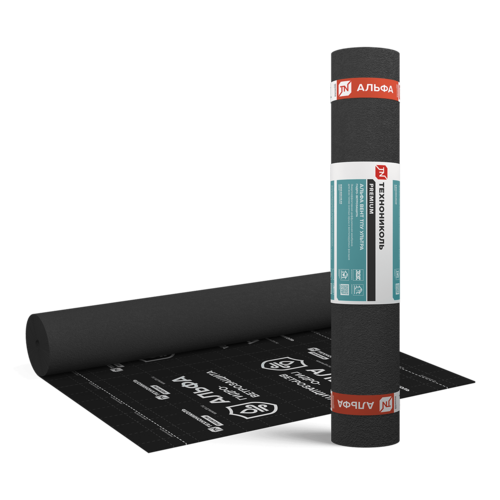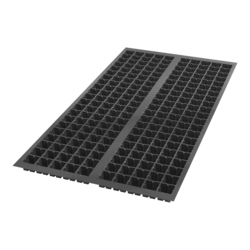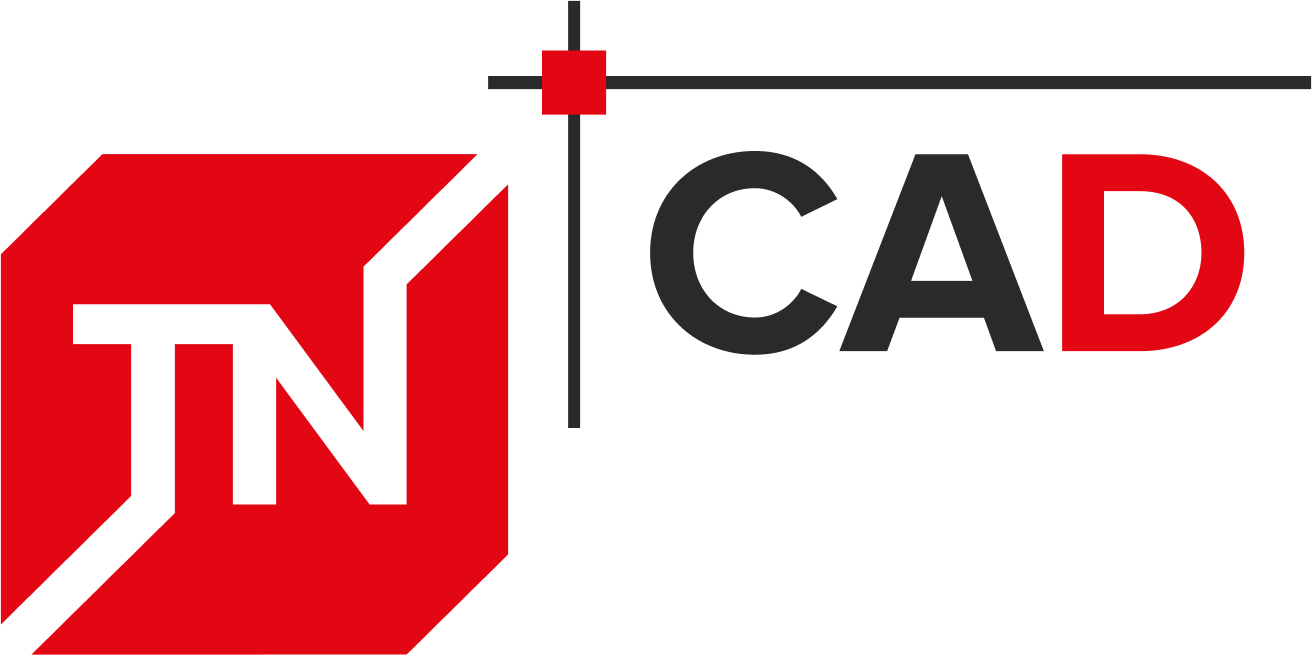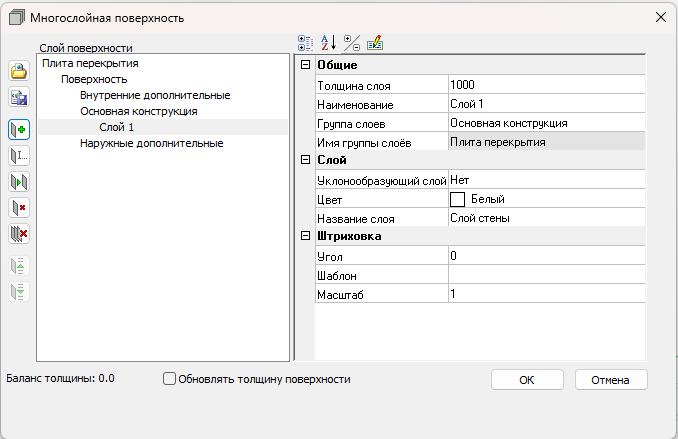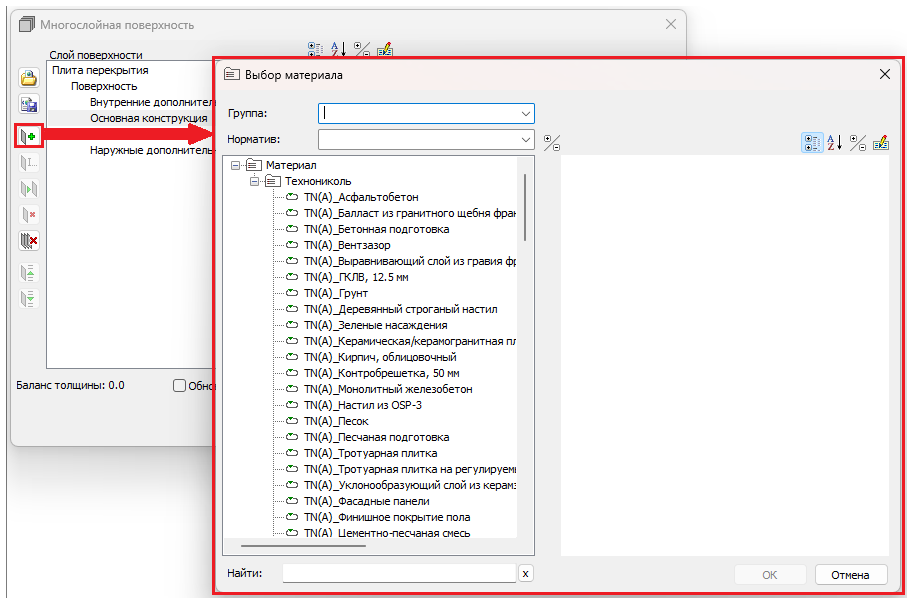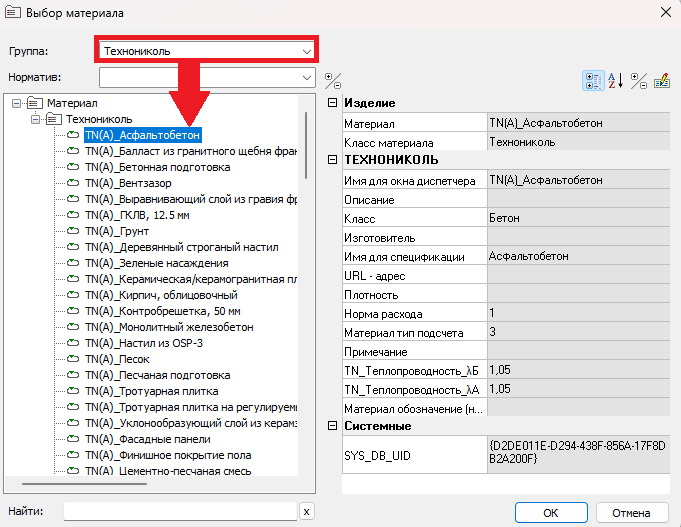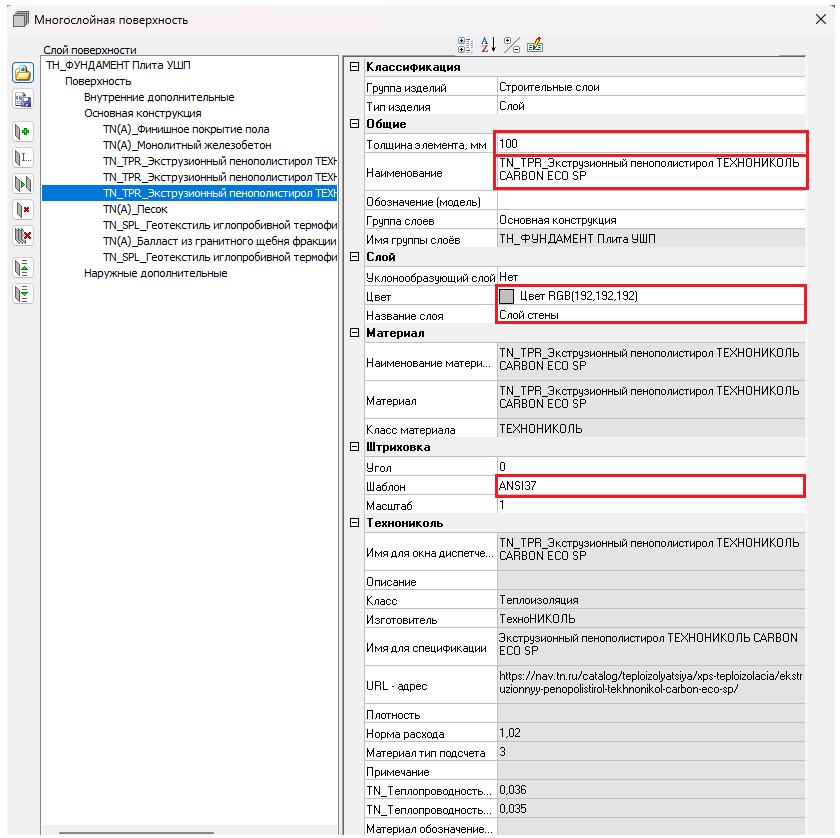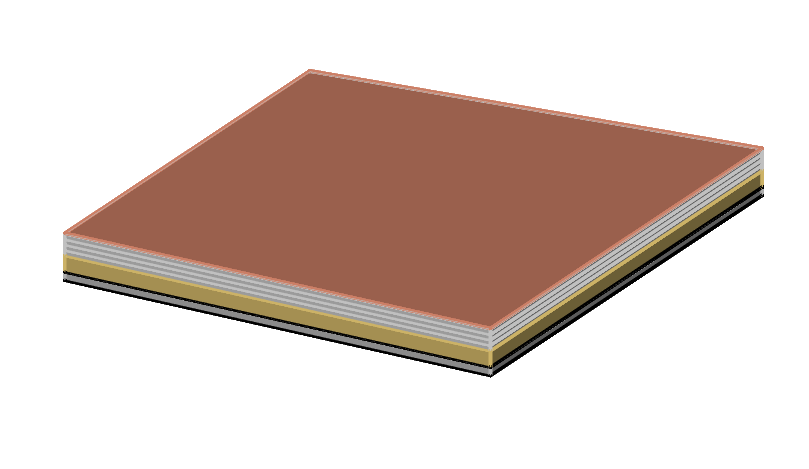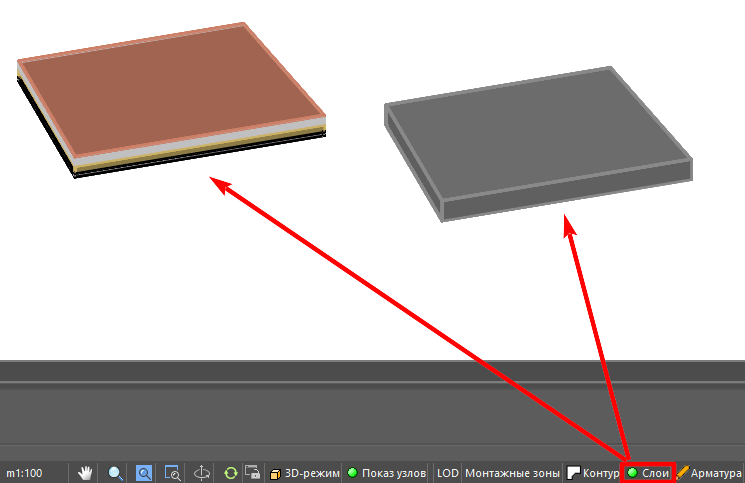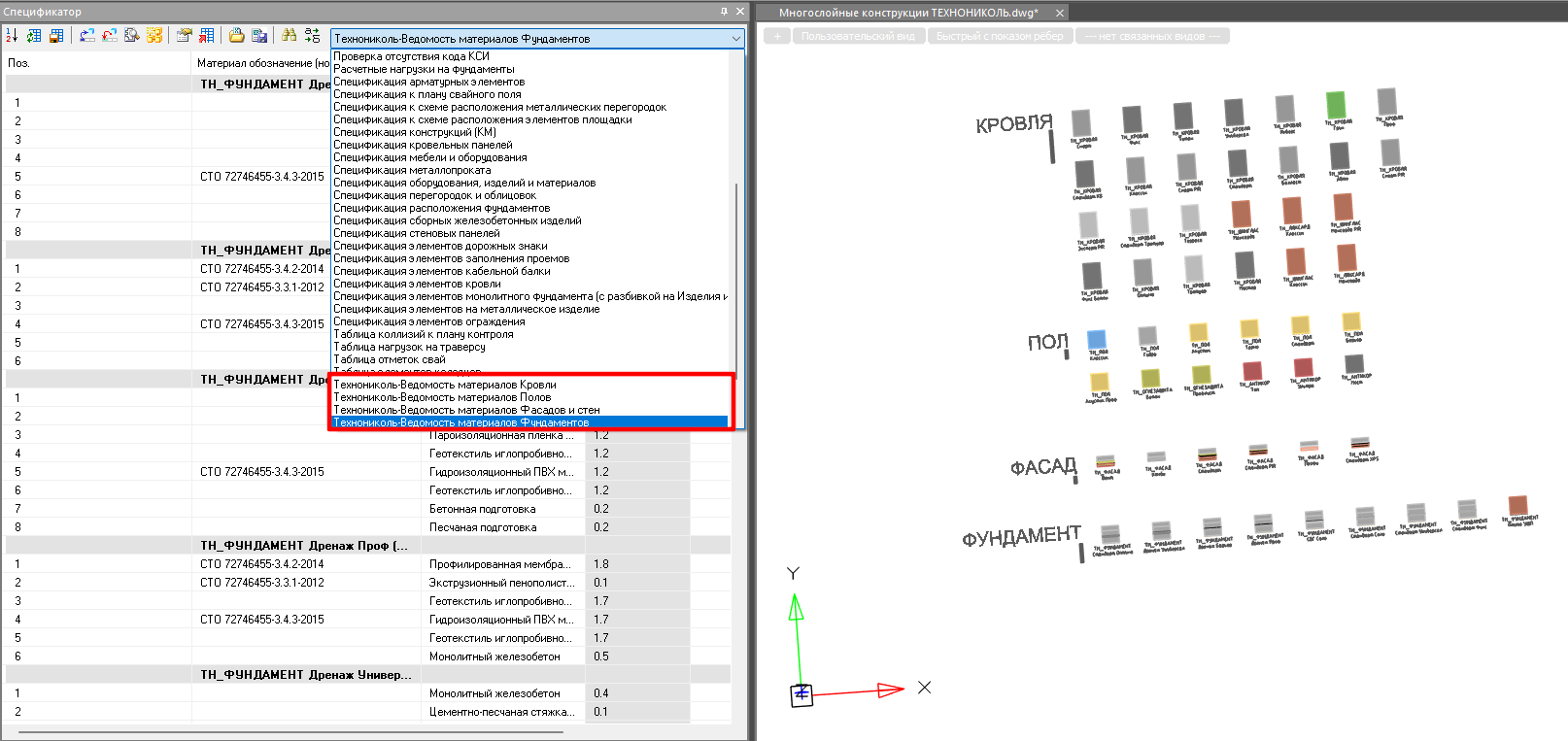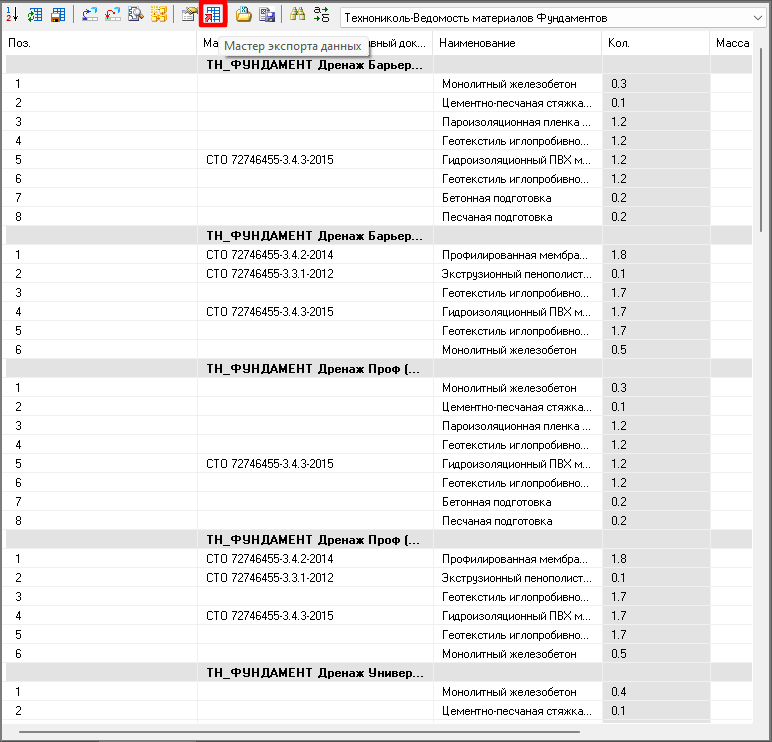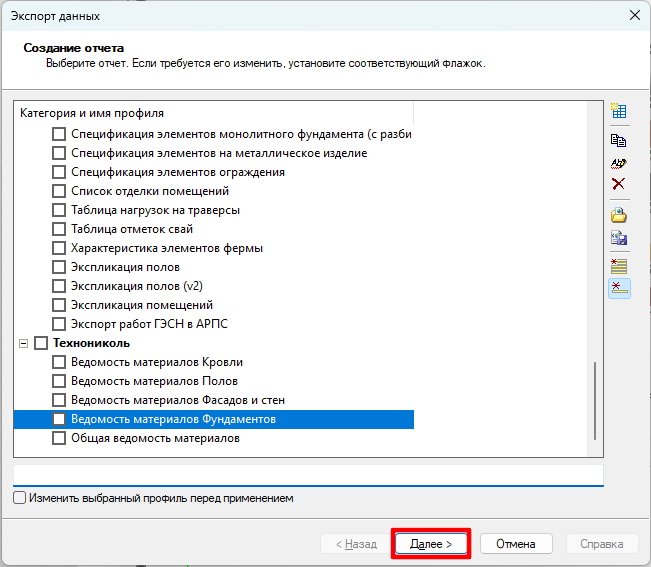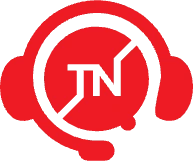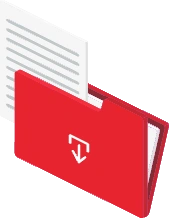Каталог систем Model Studio CS
СОЗДАНИЕ МНОГОСЛОЙНОЙ КОНСТРУКЦИИ С ИСПОЛЬЗОВАНИЕМ МАТЕРИАЛОВ ТЕХНОНИКОЛЬ В MODEL STUDIO CS
На ленте во вкладке «Строительные решения» → панель «Объёмные элементы» выбрать команду «Многослойная конструкция»;
Выбрать соответствующую строительную поверхность, откроется окно «Многослойная поверхность»;
Команды управления
| Наименование | Пояснения | |

|
Выбрать конструкции стены | Открывает окно базы данных, для выбора строительной поверхности; |

|
Сохранить конструкцию стены | Сохраняет созданную конструкцию строительной поверхности; |

|
Добавить слой | Открывает окно выбора материала для добавления слоя; |

|
Изменить слой | Открывает окно выбора материала для изменения слоя; |

|
Копировать слой | Копирует выбранный слой; |

|
Удалить слой | Удаляет выбранный слой; |

|
Выйти и удалить все исходные слои | Удаляет все созданные слои и закрывает окно «Многослойная поверхность»; |

|
Переместить слой вверх | Перемещает выбранный слой выше в списке; |

|
Переместить слой вниз | Перемещает выбранный слой ниже в списке; |
В окне «Многослойная поверхность» выбрать команду «добавить слой»;
В открывшемся окне «Выбор материала» выбрать группу: ТЕХНОНИКОЛЬ и необходимый материал для создания слоя;
Задать толщину, наименование, цвет и тип штриховки созданным слоям;
Полученный результат;
Для редактирования слоев выбрать команду «Многослойная конструкция» и указать строительную поверхность;
Видимость слоев в 3D модели осуществляется переключением команды «Слои», в правой нижней части графической платформы;
Примечание: Для отображения цветового решения слоев в CADLib Модель и Архив, перед публикацией файла с многослойными конструкциями требуется выполнить команду «Создать каркас поверхности» (см. п.9.4) и для строительных поверхностей задать цвет «По блоку».
ФОРМИРОВАНИЕ ВЕДОМОСТЕЙ МНОГОСЛОЙНЫХ КОНСТРУКЦИЙ
Во вкладке «Model Studio решения» на панели «Документирование» выбрать команду «Спецификатор»;
В открывшемся окне выбрать необходимую ведомость
Перейти в пространство листа и нажать на кнопку «Мастер экспорта данных»
Нажимать «далее», а затем «Готово»
После указать место вставки «Ведомости»;
Строительные материалы:
- Удалено 34 материала.
- Обновлено 48 материалов.
- Создано 42 материала.
Многослойные конструкции:
- Удалено 2 системы.
- Обновлен состав 61 системы.